win11如何设置软件默认安装到d盘 win11设置软件默认安装到d盘的方法
更新时间:2023-06-14 13:01:00作者:mei
电脑win11系统下载软件默认安装到C盘,C盘存放太多东西会影响系统运行,为了避免此类事情发生,可以更改一下win11系统默认安装路径到D盘,具体怎么操作?感兴趣的用户一起阅读教程内容来设置。
具体方法如下:
1、点击底部任务栏上的开始图标,找到并点击所有应用下的【设置】。
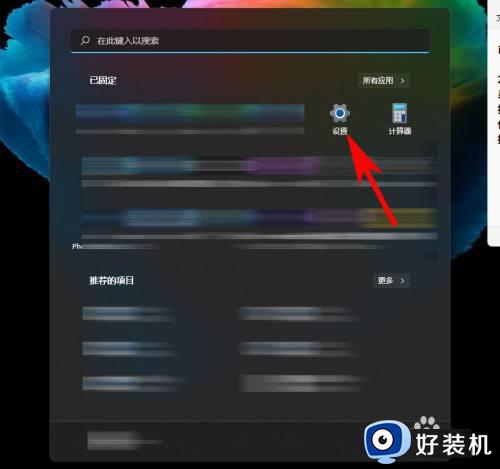 2、进入系统设置窗口后,在右侧点击【存储】。
2、进入系统设置窗口后,在右侧点击【存储】。
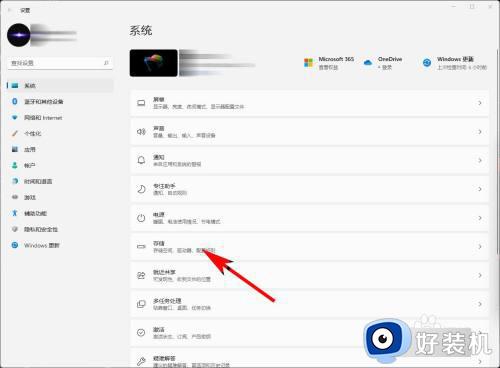 3、在系统>存储界面,找到并点击【高级存储设置】。
3、在系统>存储界面,找到并点击【高级存储设置】。
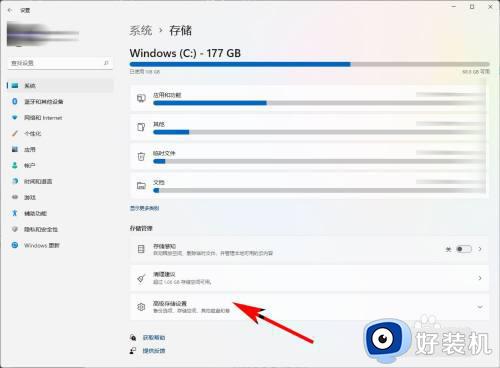 4、展开高级存储设置后,点击【保存新内容的地方】。
4、展开高级存储设置后,点击【保存新内容的地方】。
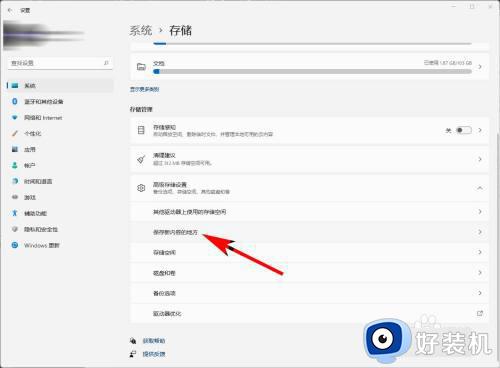 5、在保存新内容的地方下,新的应用保存到下,选择其他盘后点击【应用】即可。
5、在保存新内容的地方下,新的应用保存到下,选择其他盘后点击【应用】即可。
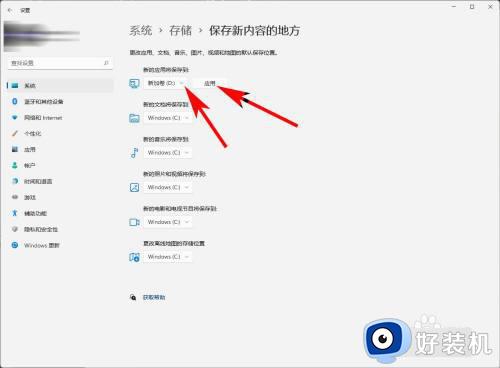
以上win11系统设置软件默认安装到d盘的方法,之后再下载软件就会默认安装到d盘,有效缓解系统盘压力。
win11如何设置软件默认安装到d盘 win11设置软件默认安装到d盘的方法相关教程
- win11怎么设置默认安装到d盘 win11默认下载路径改成d盘设置方法
- win11电脑安装位置怎么改到d盘 win11默认下载路径改成d盘的方法
- win11电脑怎么把c盘的软件移到d盘 win11如何将c盘软件转到d盘
- win11软件安装路径怎么修改 win11下载路径改到D盘的方法
- win11怎么把默认下载到d盘 win11默认下载位置设置在D盘的方法
- win11怎么设置默认下载到d盘 win11如何设置默认下载位置为d盘
- windows11怎么设置软件下载到d盘 让windows11下载软件保存到d盘的方法
- win11怎样从d盘分出50g然后给c盘 win11如何把d盘的容量分给c盘
- win11怎么设置下载默认到d盘 win11如何把下载路径改为d盘
- win11怎么移动c盘文件到d盘 win11如何移动c盘文件到d盘
- win11家庭版右键怎么直接打开所有选项的方法 win11家庭版右键如何显示所有选项
- win11家庭版右键没有bitlocker怎么办 win11家庭版找不到bitlocker如何处理
- win11家庭版任务栏怎么透明 win11家庭版任务栏设置成透明的步骤
- win11家庭版无法访问u盘怎么回事 win11家庭版u盘拒绝访问怎么解决
- win11自动输入密码登录设置方法 win11怎样设置开机自动输入密登陆
- win11界面乱跳怎么办 win11界面跳屏如何处理
win11教程推荐
- 1 win11安装ie浏览器的方法 win11如何安装IE浏览器
- 2 win11截图怎么操作 win11截图的几种方法
- 3 win11桌面字体颜色怎么改 win11如何更换字体颜色
- 4 电脑怎么取消更新win11系统 电脑如何取消更新系统win11
- 5 win10鼠标光标不见了怎么找回 win10鼠标光标不见了的解决方法
- 6 win11找不到用户组怎么办 win11电脑里找不到用户和组处理方法
- 7 更新win11系统后进不了桌面怎么办 win11更新后进不去系统处理方法
- 8 win11桌面刷新不流畅解决方法 win11桌面刷新很卡怎么办
- 9 win11更改为管理员账户的步骤 win11怎么切换为管理员
- 10 win11桌面卡顿掉帧怎么办 win11桌面卡住不动解决方法
